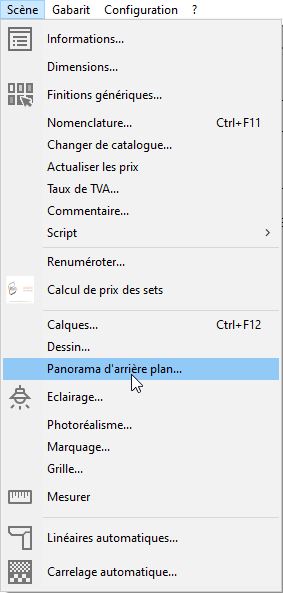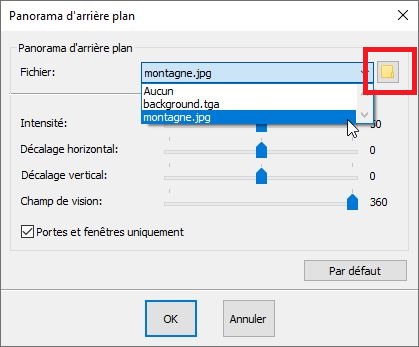« Poser un panorama d'arrière-plan » : différence entre les versions
Aller à la navigation
Aller à la recherche
Aucun résumé des modifications |
Aucun résumé des modifications |
||
| Ligne 3 : | Ligne 3 : | ||
<td width="80%" valign="top"> | <td width="80%" valign="top"> | ||
<!-- contenu --> | <!-- contenu --> | ||
''' | |||
'''Poser un panorama d’arrière-plan''' | |||
Cette nouvelle fonctionnalité disponible a partir de la version 9 d'Insitu, est accessible depuis le menu déroulant '''Scène''', elle permet d’importer un | |||
panorama qui s’affiche à 360° derrière les ouvertures de la scène. Vous n’aurez plus à gérer l’ajout d’images derrière chaque fenêtre. | |||
<div align="center"> | <div align="center"> | ||
<p class="cadreimg"> | <p class="cadreimg"> | ||
[[Fichier: | [[Fichier:panorama1.jpg|link=]] | ||
</p></div> | </p> | ||
<br/> | |||
</div> | |||
1.Pour utiliser la fonction, vous devez enregistrer l’image ( au format jpg ) au préalable dans le répertoire de votre dur, sur C :INSITU/TEXTURES/BACKGROUND | |||
2.Cliquer ensuite sur le menu '''Scènes''' puis ''' Panorama d’arrière plan'''. En cliquant sur l’icône du dossier, vous allez charger l’image à insérer en panorama d’arrière-plan. | |||
<div align="center"> | |||
<p class="cadreimg"> | |||
[[Fichier:panorama2.jpg|link=]] | |||
</p> | |||
<br/> | |||
</div> | |||
<!-- fin contenu --> | <!-- fin contenu --> | ||
Version du 2 avril 2020 à 13:11
|
Poser un panorama d’arrière-plan Cette nouvelle fonctionnalité disponible a partir de la version 9 d'Insitu, est accessible depuis le menu déroulant Scène, elle permet d’importer un panorama qui s’affiche à 360° derrière les ouvertures de la scène. Vous n’aurez plus à gérer l’ajout d’images derrière chaque fenêtre.
1.Pour utiliser la fonction, vous devez enregistrer l’image ( au format jpg ) au préalable dans le répertoire de votre dur, sur C :INSITU/TEXTURES/BACKGROUND
|